reklama
Používáte Ubuntu? Zde je návod, jak získat nejnovější verzi.
Před několika týdny vydala společnost Canonical další verzi Ubuntu, 14.04 „Trusty Tahr.“ Vzali jsme důkladně se na to podívat a ukázat, proč by se současní uživatelé měli upgradovat a proč by měli uživatelé systému Windows XP přejít na to. Nikdy jsme však nediskutovali o tom, jak provést upgrade, pokud jste současný uživatel - právě jsme zmínili, jak pro něj vytvořit spouštěcí médium. A upgrade je důležitý - máme spoustu článků o různé různé aspekty Ubuntu, které lze aktualizovat Aktualizace OS a aplikací Ubuntu: Základní informace, které by měl každý uživatel Ubuntu vědětAktualizace operačního systému Ubuntu a jeho nainstalovaných aplikací je poměrně jednoduchý proces, ale funguje velmi odlišně od systému Windows. Veškerý software, který instalujete z Ubuntu Software Center, pochází ze softwaru Ubuntu ... Přečtěte si více a proč byste to měli dělat Proč byste měli vždy udržovat svou instalaci Ubuntu aktualizovanou [Linux] Přečtěte si více pokud nejste přesvědčeni.
Nemějte strach - upgrade vaší aktuální instalace Ubuntu je snadný.
Nainstalujte aktualizace
Než začnete, ujistěte se, že jste nainstalovali všechny aktualizace dostupné pro vaši aktuální verzi. To lze provést otevřením aplikace Aktualizace softwaru nebo spuštěním příkazu sudo apt-get update & & sudo apt-get dist-upgrade. To je důležité: některé aktualizace řeší chyby, které by jinak mohly způsobit problémy při aktualizaci.
Zálohujte svá data

Než začnete, navíc se ujistěte, že jsou zálohována všechna vaše data. Upgrady Ubuntu většinou fungují velmi dobře, ale vždy existuje šance, že se něco může stát, protože nastavení každého uživatele je jiné.
Moje osobní dva oblíbenci jsou Deja Dup, jednoduchý nástroj pro zálohování Déjà Dup - Perfektní zálohovací software pro Linux Přečtěte si více a CrashPlan, sofistikovanější možnost Jak zálohovat počítače navzájem prostřednictvím Internetu pomocí Crash Plan PersonalZálohování dat v počítači je zásadní. Přesto ne každý s tím něco dělá. Proč? Protože zálohování počítače zůstává trochu bolestivé. Pokud vlastníte více než jeden počítač, ... Přečtěte si více . Nebo můžete soubory jednoduše přenést na externí jednotku. Nezáleží na tom, co děláte, pokud je vše v bezpečí a uloženo někde mimo počítač.
Aktualizace
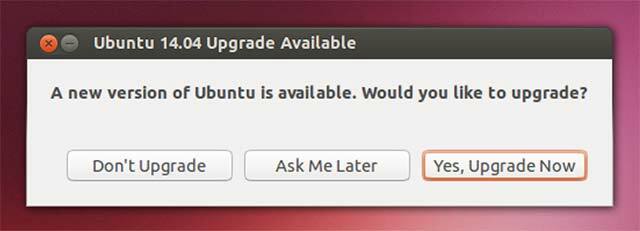
Teď když používáte Ubuntu 13.10 10 způsobů, jak se Ubuntu 16.04 cítit jako domaUbuntu 16.04 je vydání LTS, takže získáte pětileté aktualizace a nemusíte se obávat instalace nové verze na chvíli. Ale co děláte, jakmile nainstalujete Ubuntu ... Přečtěte si více , měli byste již obdržet oznámení s výzvou k upgradu na Ubuntu 14.04. Bude to malé dialogové okno, které se objeví při spuštění počítače, jak je vidět výše. Pokud z nějakého důvodu neobdržíte upozornění, můžete vynutit upgrade příkazem sudo update-manager -d.
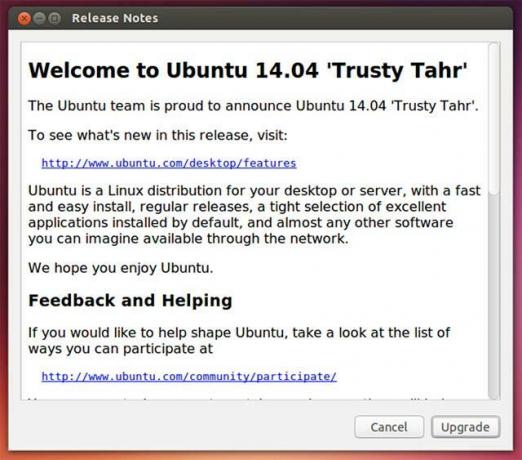
Pokud zvolíte možnost upgradu, spustí se nástroj pro upgrade. Aktualizuje nejen systémové balíčky, ale také všechny vaše aplikace. Z tohoto důvodu bude aktualizace pravděpodobně trvat několik hodin - to je spousta balíčků ke stažení.
Z Ubuntu 12.04 LTS
Pokud používáte Ubuntu 12.04 LTS, možná vás zajímá, proč nedostáváte oznámení o upgradu, přestože byste měli být informováni o nových verzích LTS. Důvodem je, že společnost Canonical tuto aktualizaci netlačí na 12.04 uživatelů až do prvního vydání verze 14.04: 14.04.1, které bude pravděpodobně stabilnější než aktuální verze.
Nechcete čekat? Nemusíte. Chcete-li vynutit spuštění aktualizace, stačí spustit příkaz sudo update-manager -d. Zobrazí se výzva k aktualizaci nad obvyklým aktualizačním nástrojem:
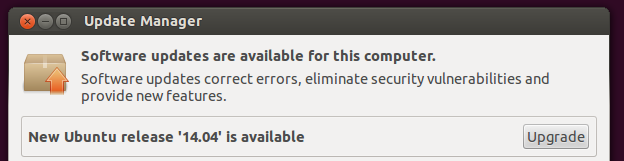
Když se však 14.04.1 uvolní v červenci, pak byste měli vidět oznámení v horní části obrazovky Software Updater. Měl by vypadat podobně jako výše uvedený snímek obrazovky, ale se zmíněnými správnými verzemi.
Od ostatních
Pokud používáte jakékoli jiné vydání Ubuntu (například 13.04, 12.10 nebo dokonce 10.04 LTS), musíte vážně zvážit přechod na 14.04, abyste mohli nadále dostávat podporu a využívat nové funkce.
Tuto cestu upgradování můžete teoreticky stále použít k dosažení 14.04, nebude to však příjemný zážitek. Hlavním problémem je, že nemůžete upgradovat přímo z jakéhokoli vydání na 14.04 - můžete se vydat pouze po upgradovaných trasách. To například znamená, že uživatel 12.10 by musel upgradovat na 13,04, pak na 13,10 a poté na 14,04, aby dosáhl zamýšlené verze. Uživatel 10.04 by musel upgradovat na 12,04 před upgradem na 14,04 (protože jsou povoleny aktualizace LTS-na-LTS).
Nejenže existuje spousta upgradovacích kroků k dosažení 14.04 (které všechny zabírají dost času na stažení) všechny potřebné balíčky), ale v každém vydání je mnoho změn, které mohou způsobit problémy protáhnout se. V podstatě to znamená, že to prostě nestojí za čas a poměrně vysoké riziko, že se něco zlomí.
Pokud chcete, můžete vyzkoušet cestu upgradu, ale místo toho doporučujeme provést novou instalaci. Můžeš upgrade bez ztráty souborů Jak upgradovat nebo přepnout Linuxová zkreslení bez vymazání souborůZjistíte, že často přecházíte mezi distribucemi Linuxu? Budete se chtít tento trik naučit. Přečtěte si více pomocí samostatného domácího oddílu, ale záloha se stále doporučuje.
Závěr
Vědět, jak upgradovat instalaci Ubuntu, je velmi důležité, protože je snadné provést a vy můžete využít všech vylepšení. I když nemáte rádi upgrade často, je stále dobré provést upgrade na 14,04 LTS, takže pokud se vám nebude líbit, nebudete muset upgradovat dalších 5 let.
Jaké problémy vidíte během upgradů? Máte další doporučení pro zálohování? Dejte nám vědět v komentářích!
Obrazové kredity: Šťastná koza Přes Shutterstock
Danny je senior na University of North Texas, který má všechny aspekty softwaru s otevřeným zdrojovým kódem a Linuxu.

